WhatsApp で高品質のビデオを送信する方法

プライバシーの問題があるにもかかわらず、WhatsApp は依然として多くのユーザーを抱える人気のメッセージング アプリです。私たちはほぼ毎日、プラットフォーム上で写真、ビデオ、ドキュメントを送信します。ただし、多くの人には知られていませんが、WhatsApp ではビデオのアップロードが 16 MB に制限されており、アップロード後にビデオの品質が自動的に低下します。それを解決するためのヒントがいくつかあります。以下の方法を使用すると、WhatsApp で圧縮せずに高品質のビデオを共有できます。
1. WhatsAppでHDビデオを送信する方法
ここ数年、WhatsApp はユーザーが高品質のビデオや写真を送信できるようにするという点で大きな変化を遂げてきました。WhatsApp は、送信するメディア (ビデオや写真など) の品質を変更するための組み込み機能を提供するようになりました。
- 携帯電話で WhatsApp を起動し、連絡先を開きます。
- Androidの「ペーパークリップ」アイコンをタップし、「ギャラリー」を選択します。iPhoneの場合は、(+)アイコンをタップし、「写真&ビデオライブラリ」を選択します。
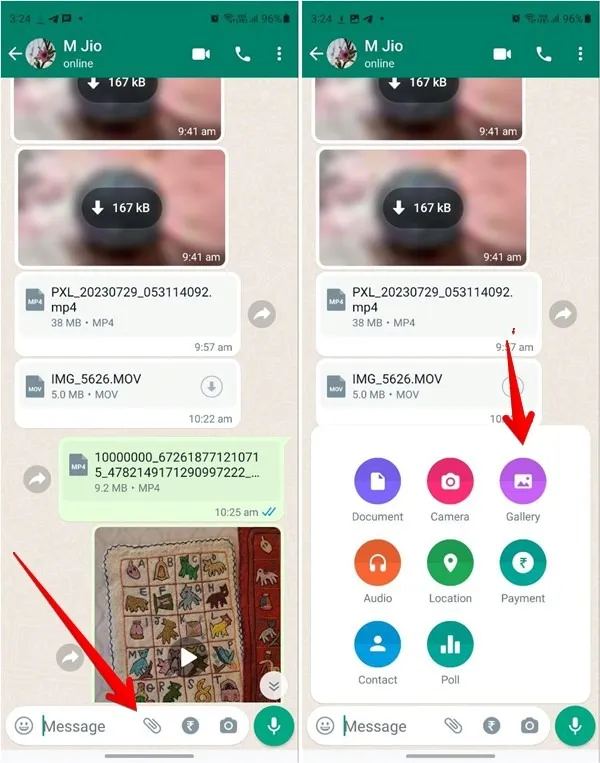
- 送信したいビデオを選択します。
- プレビュー画面で上部の「HD」アイコンをタップします。表示されない場合は、その機能はまだありません。「HD画質」を選択し、「完了」ボタンを押します。
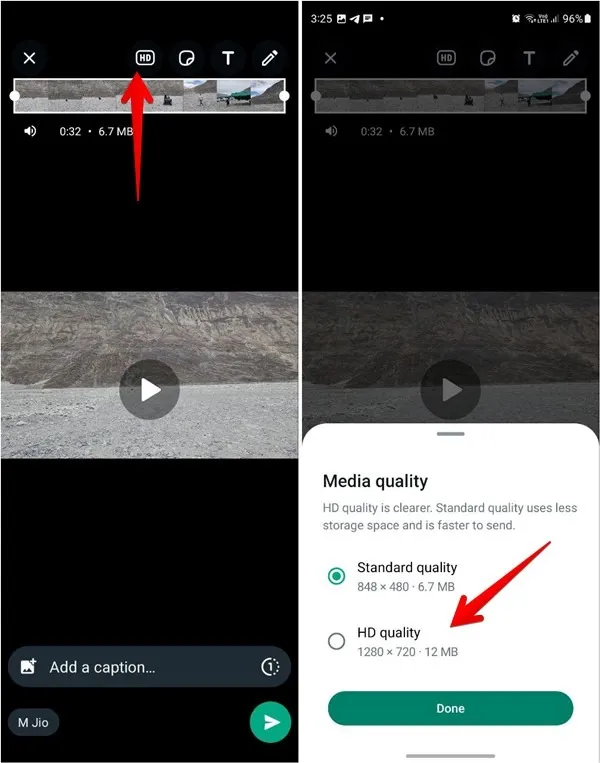
- 「送信」アイコンをタップします。
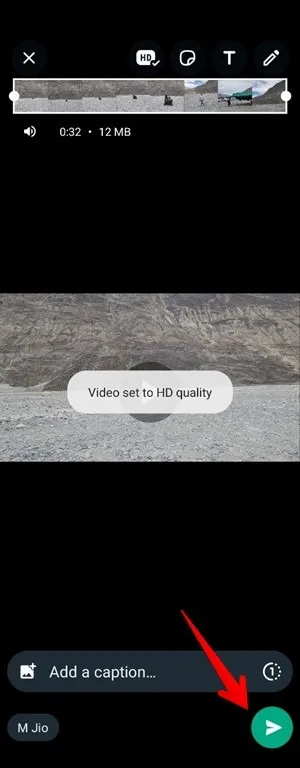
こちらも役立ちます: WhatsApp ステッカーの追加と管理の方法を学びます。
2. ビデオをファイル/ドキュメントとして送信します
この小さなトリックを使用して、WhatsApp で高品質のビデオを送信できます。この方法では、ビデオをドキュメントとして送信する必要があります。AndroidとiPhoneでは手順が異なります。
Android で高品質のビデオをドキュメントとして送信
- Android スマートフォンで WhatsApp を開き、ビデオの送信先の連絡先を選択します。
- WhatsApp の入力領域にあるペーパー クリップ アイコンをタップします。
- 最初のオプション「ドキュメント」を選択します。
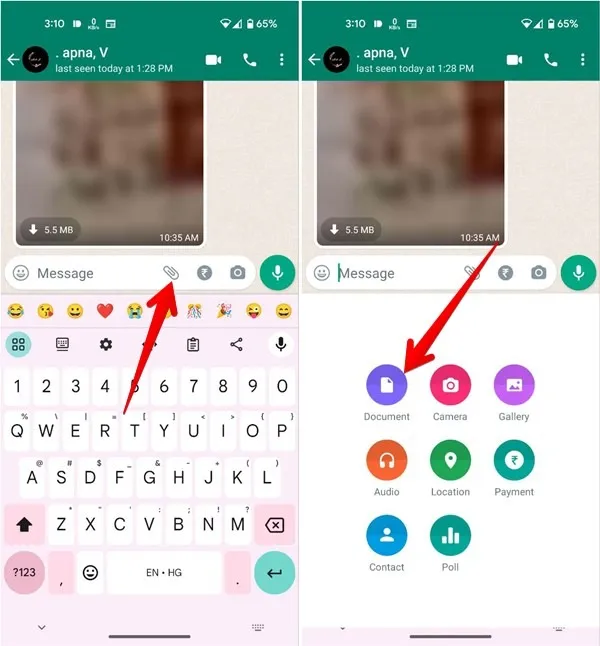
- [ドキュメント] オプションをタップすると、デフォルトの WhatsApp ファイル マネージャーが開きます。ビデオ ファイルを検索するには、「他のドキュメントを参照」オプションを選択します。共有したいビデオファイルを選択します。
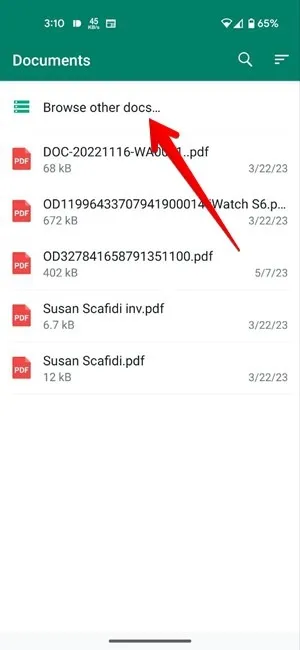
- 名前やサイズなどの詳細が表示されたら、「送信」ボタンを押します。選択したビデオは高画質で共有されます。
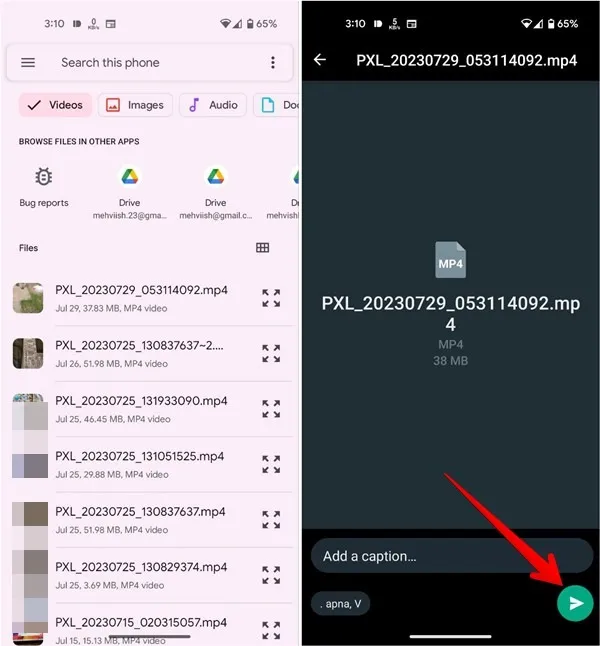
iPhone で高品質のビデオを WhatsApp ドキュメントとして送信
iPhone では状況が少し異なります。WhatsApp がビデオをドキュメントとして認識できるように、まず写真アプリからファイル アプリにビデオを保存する必要があります。
iPhone の WhatsApp で高品質のビデオを送信するには、次の手順に従います。
- WhatsApp で共有したいビデオを Apple Photos アプリで開きます。
- 下部の「共有」アイコンをタップし、共有シートから「ファイルに保存」を選択します。
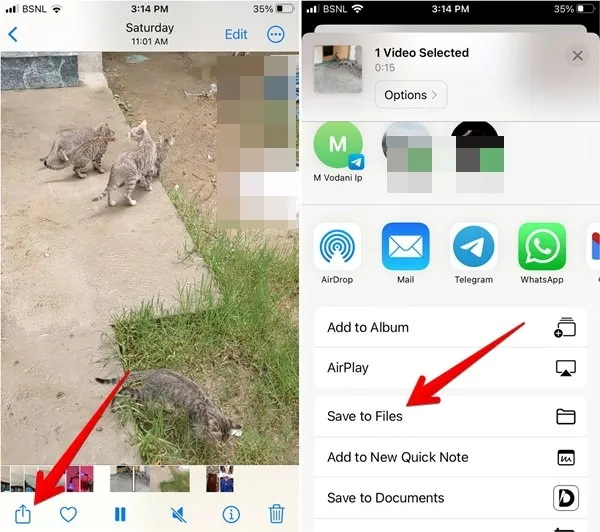
- ビデオを保存するフォルダーを選択します。後で必要になるため、フォルダーの名前を覚えておいてください。「保存」ボタンをタップします。
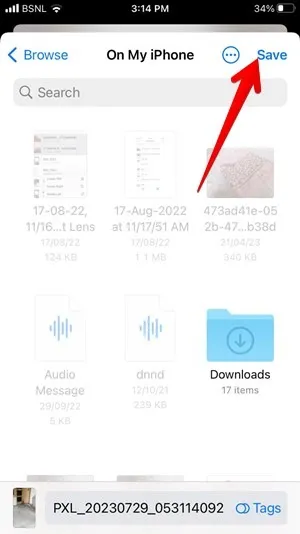
- WhatsApp を起動し、ビデオを送信するチャットを開きます。
- 「(+)」アイコンをタップし、続いて「ドキュメント」をタップします。
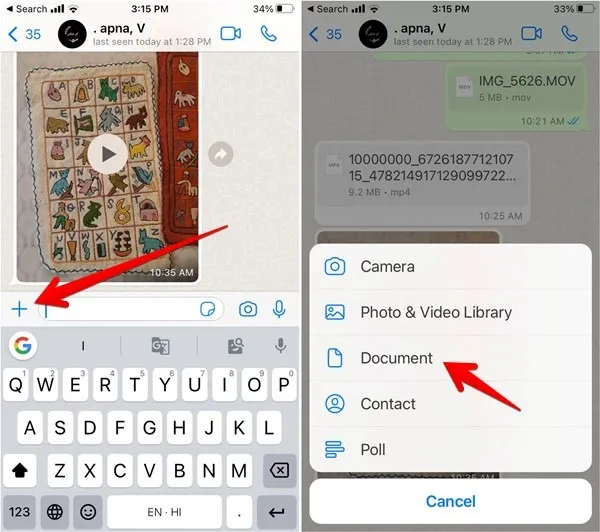
- 先ほど保存したビデオを選択します。[最近] タブにビデオが表示されない場合は、[参照] タブを使用してビデオを見つけることができます。「開く」をタップします。
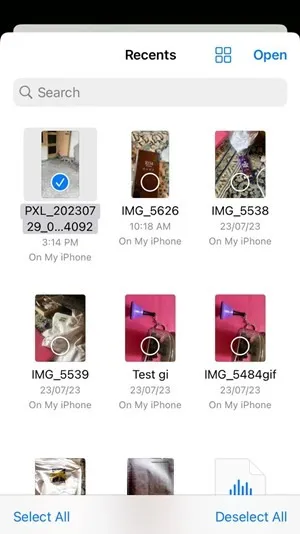
- 動画プレビュー画面で「送信」アイコンをタップします。
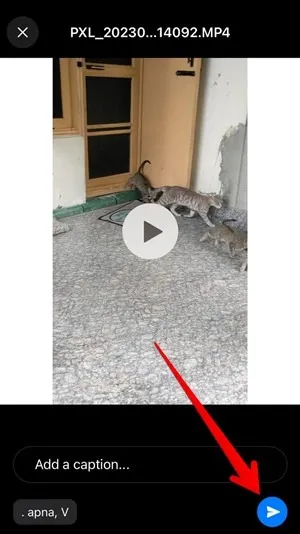
3. 任意のクラウド ストレージ アプリを使用する
制限付きデータ プランを利用していて、高品質のビデオを WhatsApp にアップロードするのに時間を無駄にしたくない場合は、まずビデオ ファイルをクラウド ストレージ アプリケーションに保存し、次に WhatsApp でファイルへのリンクを共有します。
私たちの場合は、Google ドライブを使用しています。
- ギャラリー (Android) または写真 (iPhone) アプリからビデオを選択します。「共有」ボタンをタップし、Googleドライブにアップロードします。
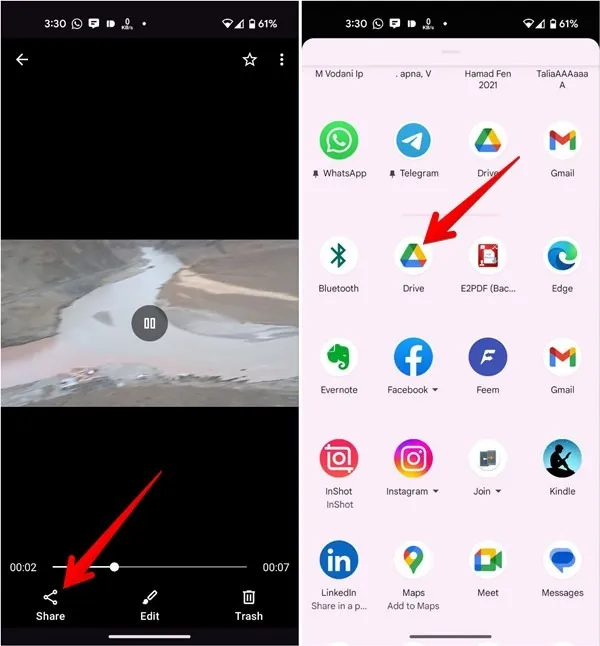
- ビデオが Google ドライブにアップロードされたら、Google ドライブ アプリを開きます。
- そのビデオを見つけて、ビデオの横にある三点メニューをタップします。
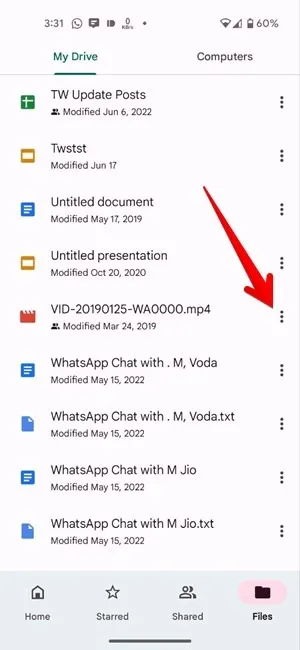
- オプションのリストから、「リンクをコピー」オプションをタップします。
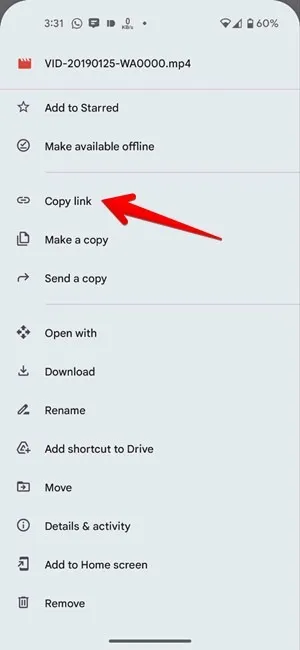
- WhatsApp アプリを開き、ビデオを共有したい連絡先を選択します。
- コピーした Google ドライブのビデオリンクをチャットバーに貼り付け、「送信」ボタンを押します。それでおしまい!高品質のビデオを連絡先と共有しました。
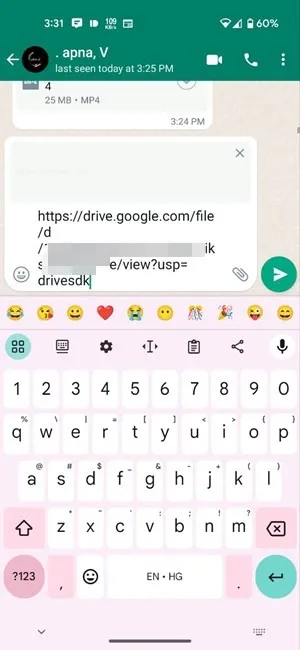
受信者は共有リンクをタップし、互換性のあるブラウザでフル解像度でダウンロードまたは表示できます。
こちらも役立ちます:これらのWhatsApp Web ヒントと機能は、デスクトップで WhatsApp を使用するのに役立ちます。
よくある質問
WhatsApp で高品質の写真を送信できますか?
はい、上記と同じ方法を使用して高品質の写真を送信します。WhatsApp で最高品質のビデオを送信する別の方法があります。「WhatsApp 設定 -> ストレージとデータ -> 写真アップロード品質」に移動し、「最高品質」を選択します。
WhatsApp ビデオが携帯電話に自動的にダウンロードされないようにするにはどうすればよいですか?
WhatsApp の自動ダウンロード設定を変更することで、ビデオやその他のメディア ファイルの自動ダウンロードを停止できます。「WhatsAppの設定 -> ストレージとデータ」に移動します。Wi-Fi とモバイル データのビデオの自動ダウンロードをオフにします。また、WhatsApp の写真がギャラリーに表示されないようにする方法についても説明します。
WhatsApp で送信できるビデオのサイズはどれくらいですか?
WhatsApp では最大 2GB のビデオをドキュメントとして送信できます。
画像クレジット: Mehvish Mushtaq


コメントを残す